eagle有哪些厉害的体验细节吗?
在人工智能图像、视频生成技术日新月异的今天,如何高效收集管理这些数字资产,成为了内容创作者们面临的一大难题。过去我们或许会使用笔记应用、文件夹、云盘工具来管理素材,但这些方式往往效率低下,难以满足当下对素材搜索、浏览、编辑的多重需求。
幸运的是,我发现了一款名为Eagle的专业素材管理工具,它为我带来了全新的素材管理体验。无论是AI生成的图像视频,还是设计项目中的参考素材,Eagle都能帮助我们高效整合、丝滑管理。更令人惊喜的是,Eagle最新4.0版本不仅继承了强大的素材管理能力,更内置了多种实用的图像视频编辑AI插件,使其成为高效管理和素材加工的得力助手。
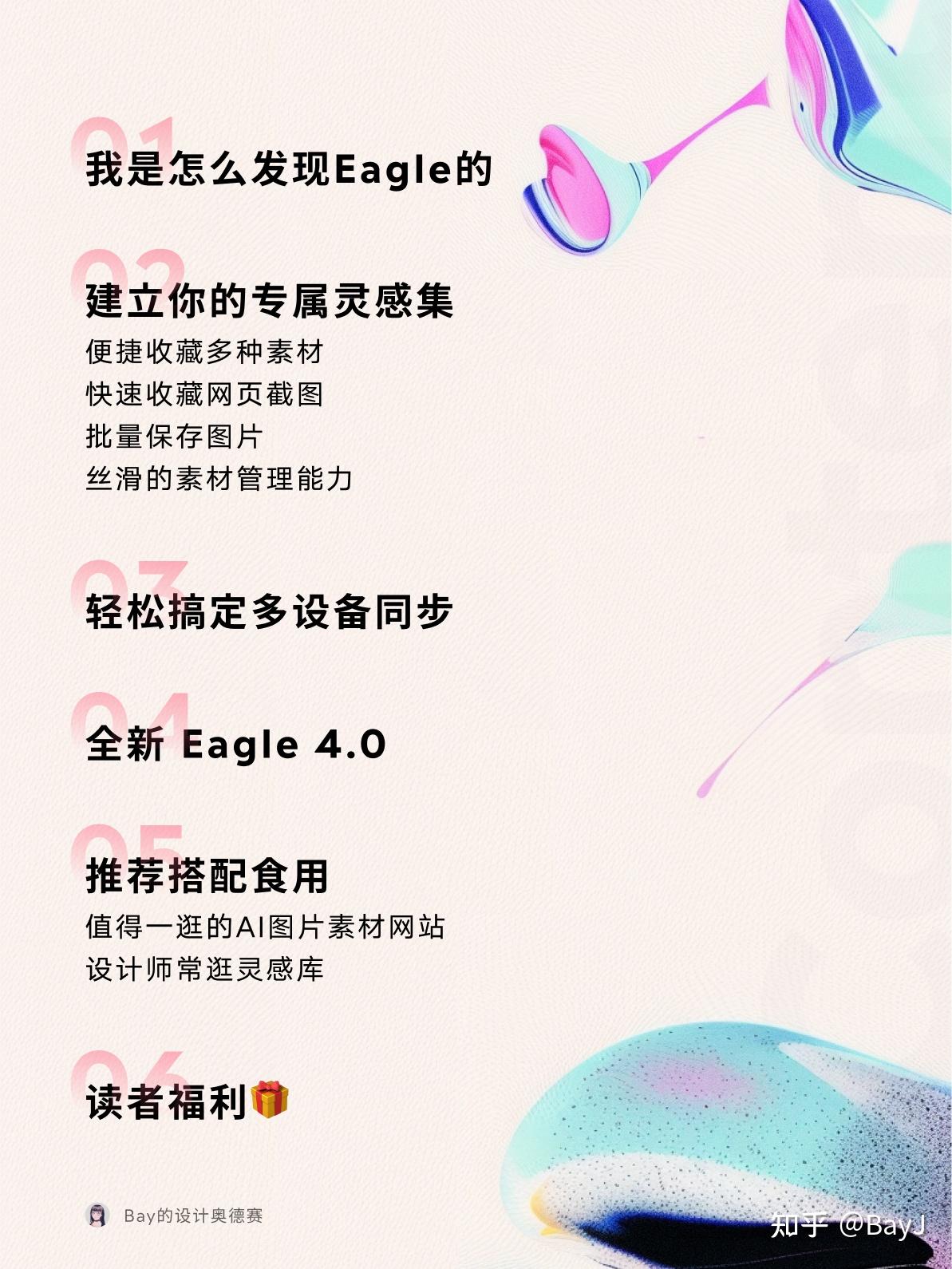
我是怎么发现Eagle的
自AI生成图像、视频的工具兴起,我就一直在寻找更高效的素材管理方式。起初,我使用Notion来管理图片和Prompt,但很快就发现这个方法不可持续:Notion的上传限制让高分辨率素材无法顺利保存。其次素材保存过程需要在多个应用之间切换,严重分散了注意力;整体使用体验低效且不够顺畅。
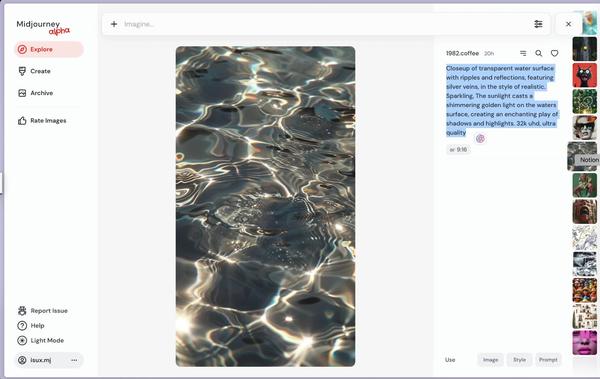
就在我思考如何改进工作流时,我关注到了一款素材管理软件Eagle,这款产品大幅降低了素材管理的难度。
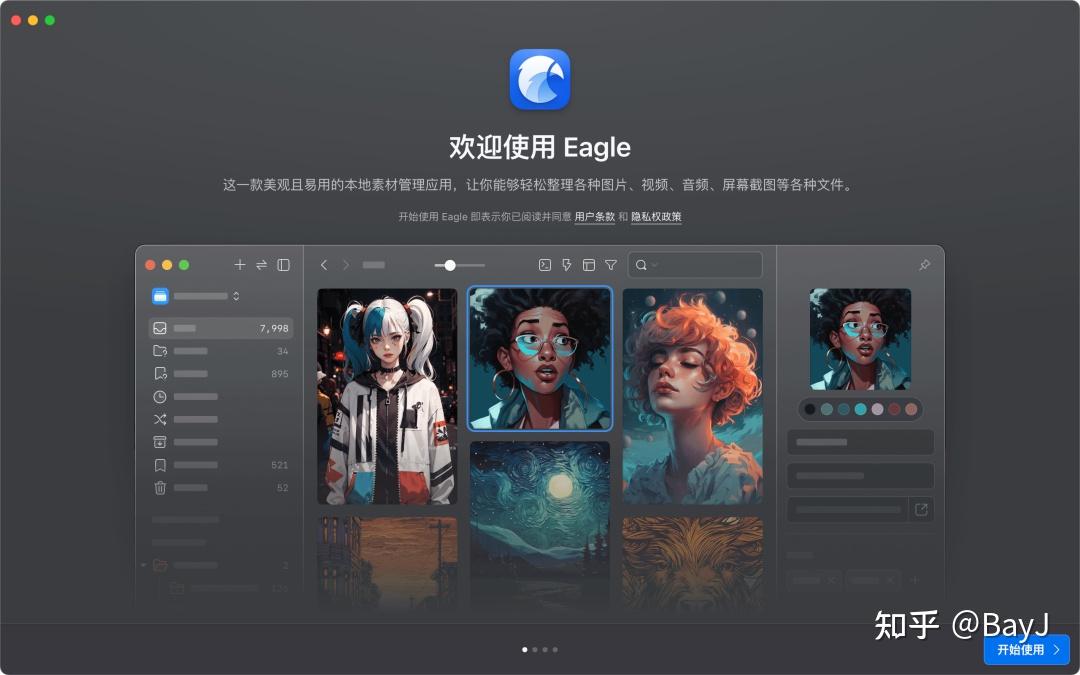
Eagle 可以轻松收集及整理设计项目的“案例、灵感、截图、图片、视频、音频、字体”等各种文件,并在客户端中统一分组、打标、备注、查看。

2月初,Midjourney官网更新了 alpha 版本,用户可以在网页版预览社区图片,并且可以直接在网页版进行图片生成,不必再单独打开Discard;23年12月Pika也开放了web端使用1.0模型的能力,Runway、Civital(SD的模型下载网站),几乎所有的图片、视频生成产品都可以在web网页中使用和浏览。这意味着我可以在Eagle浏览器插件的帮助下,在3s内快速收藏任何我想保存的AI图片/视频内容,不需要任何在工具中的切换动作了。
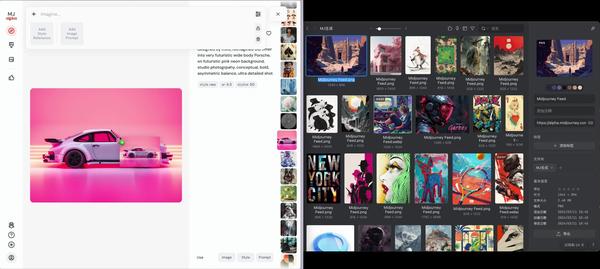
有了Eagle省心的素材收藏能力,现在我每天都会花5-10分钟逛一下MJ官网找找AI生图片的灵感,同时自己生成的图片、视频素材再也不怕管理困难了。
建立你的专属灵感集
便捷收藏多种素材
除了AI生成的图片和视频素材管理,我还将通过文件夹管理的产品案例截图、视频在Eagle中进行管理。
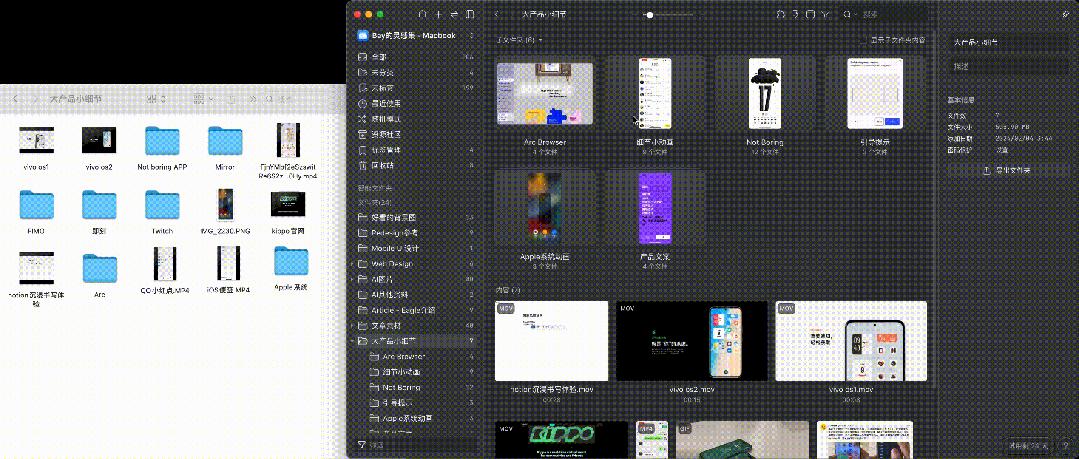
甚至每次写文章在调研阶段收藏的大量素材,都可以随手上传到Eagle中,等待整理使用。
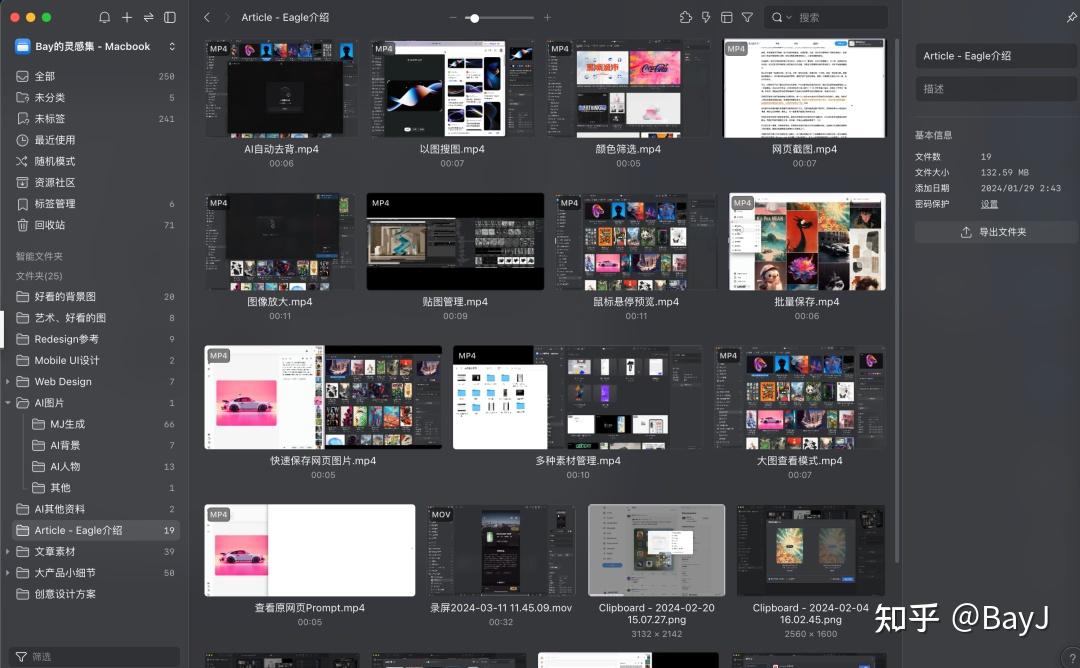
在浏览用户评价时,我还发现了更多用法:
比如用作字体收集和分类,Eagle会自动显示字体预览,可以通过建立详细的标签实现字体的快速筛选。
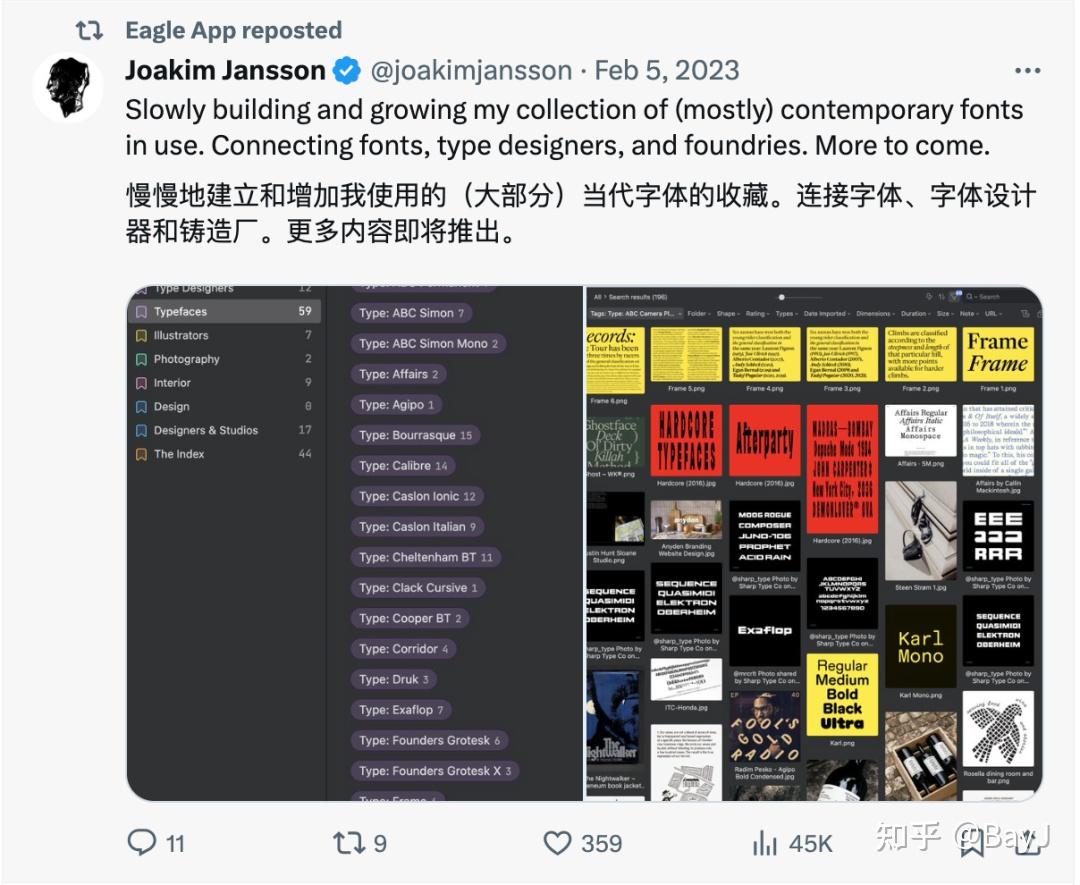
Eagle还可以帮助3D设计师做贴图素材管理,在Eagle中储存的贴图不仅方便查看,还可以直接拖拽到3D软件中使用。
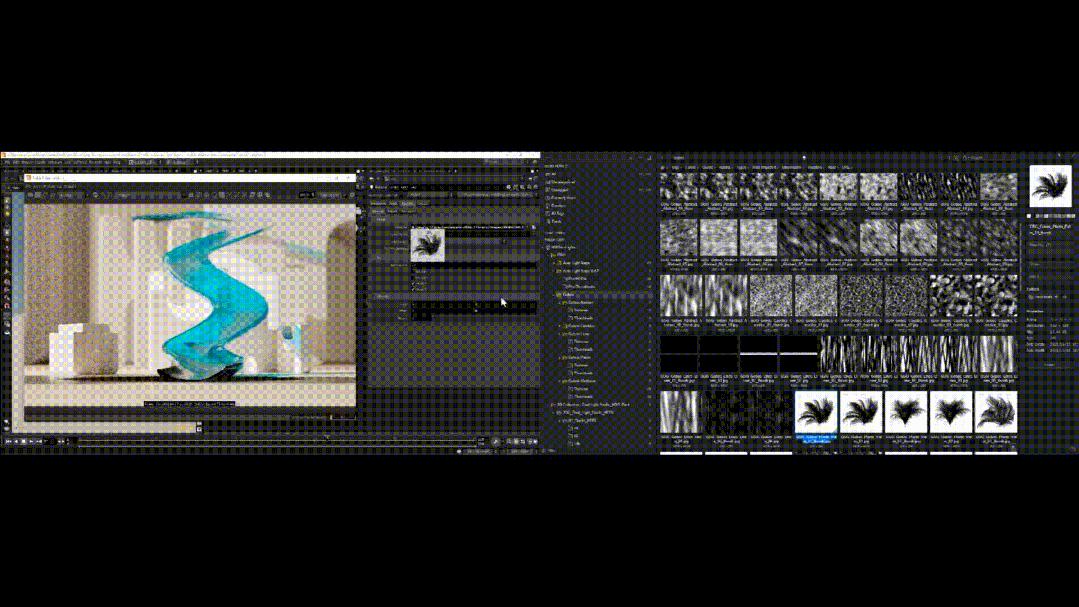
此外,在Eagle资源社区,你还可以找到用户提供的免费UX、平面、插画、游戏设计甚至工业设计方向的多种素材,并将这些素材保存到自己的资源库中使用。
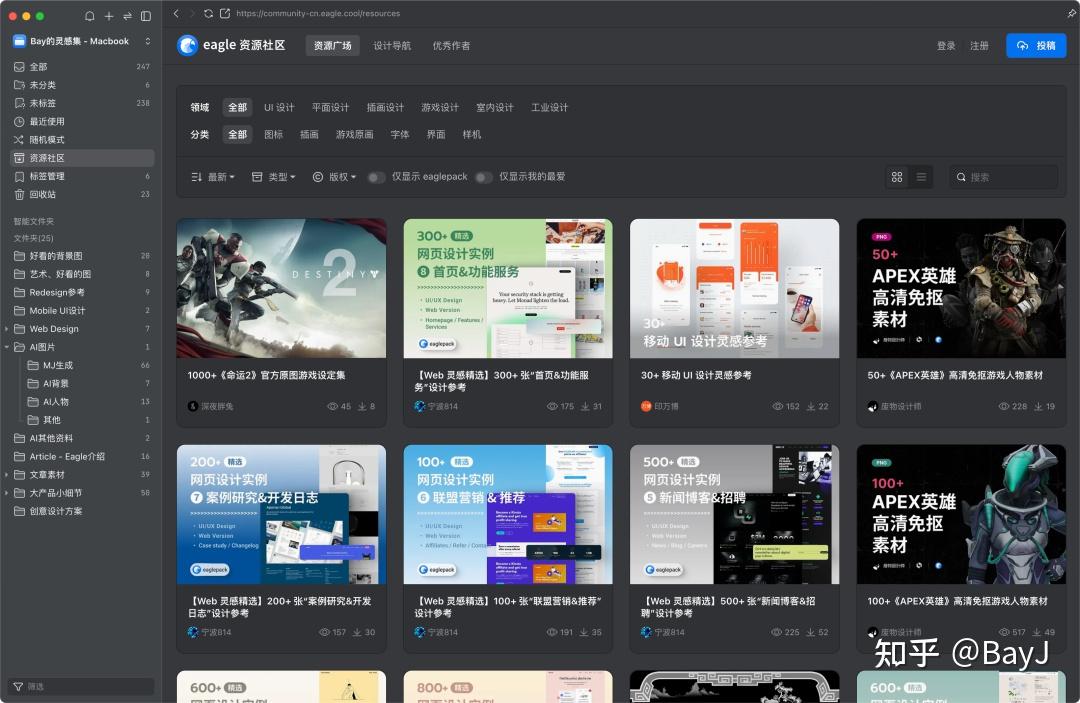
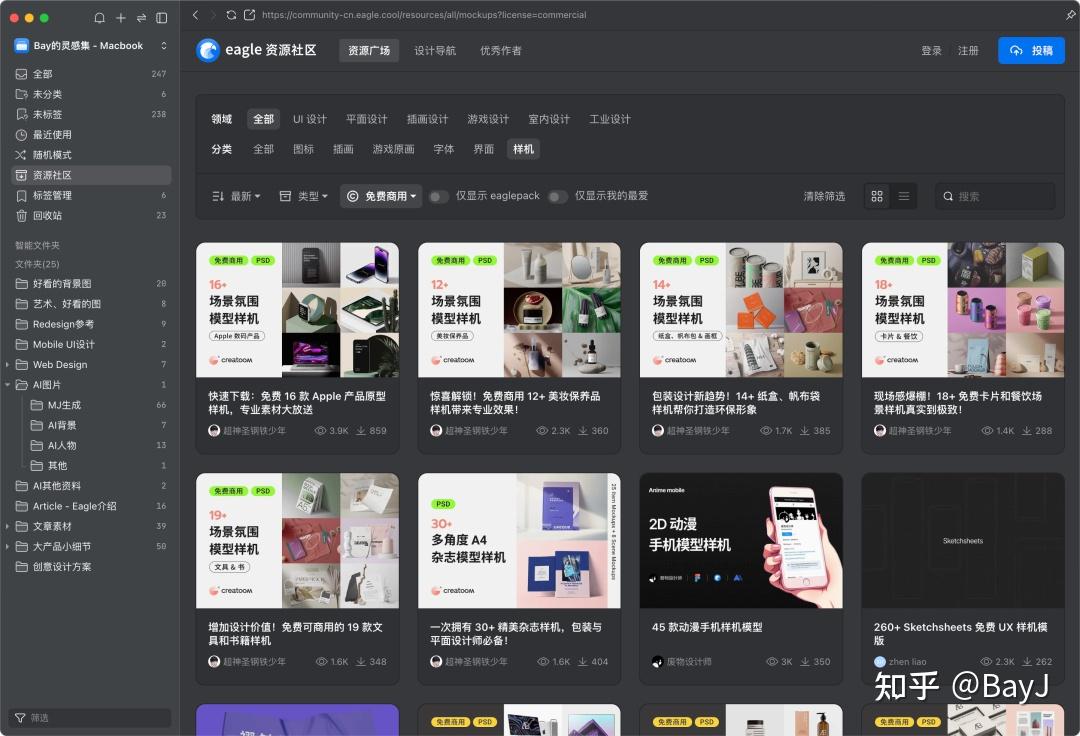
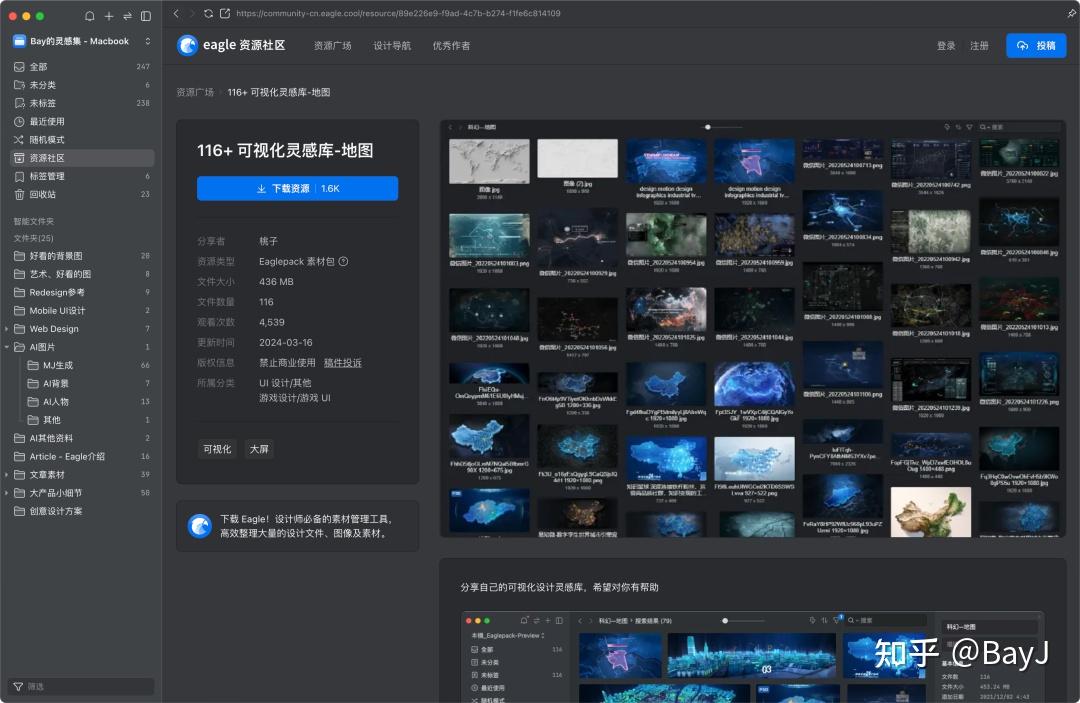
目前,Eagle支持上传约90种文件格式,涵盖了近乎所有UX设计、3D设计、产品经理、研发需要使用的文件类型。更准确的得说,Eagle不是一款只服务设计师的素材管理软件,而是一款综合类型的文件整理工具。
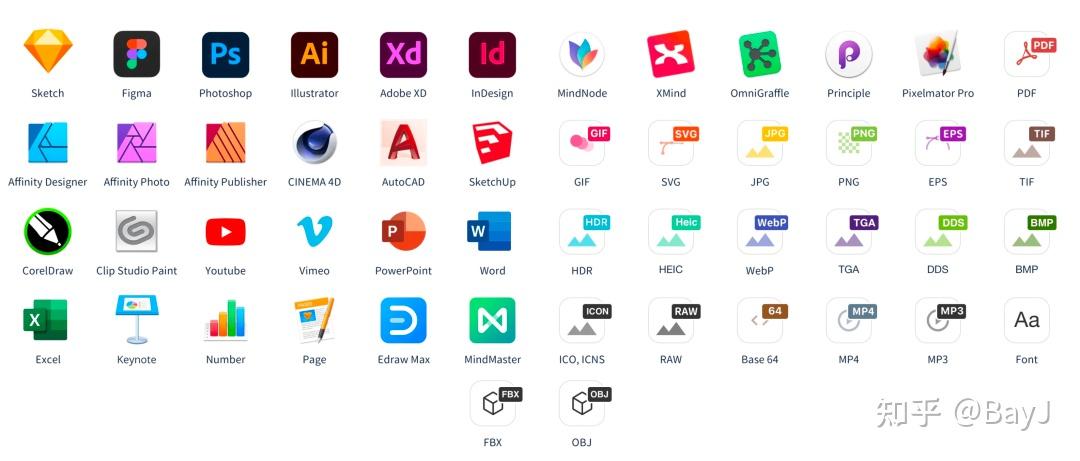
网页截图
过去我浏览网页时看到有共鸣的一句话,有意思的产品细节,就会截图保存在桌面上,但如果长期不整理回溯,这些截图很容易就被遗忘了。Eagle洞察到了这一细节场景,提供了网页截屏功能,既可以截取任意大小的画面,也可以选择整个网页进行保存。使用快捷键Command + Shift + E截图后,相关内容会自动保存到Eagle。
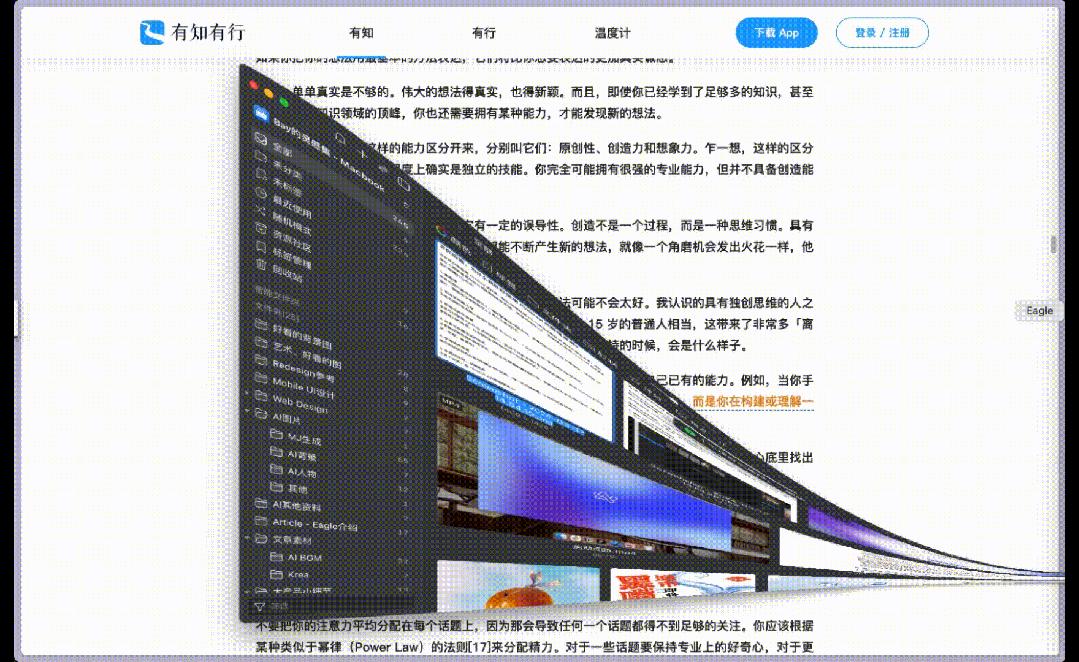
除了局部区域截图,当你遇到非常喜欢的网站设计、文章时也可以用Eagle的整张网页截图保存,方便后续学习预览。
批量保存
作为设计师,我们都会长期关注Pinterest、Behance等知名设计网站,在上面收藏大量灵感图像。Eagle的"批量保存"功能让我得以将过去在不同平台收藏的大量素材聚合归档。只需几步操作,就能将这些分散在各处的珍贵素材统统导入Eagle。这不仅节省了大量的素材归档时间,更让我们能对素材做到随手可查、快速调用,为日常设计、创作提供更丰富的灵感来源。
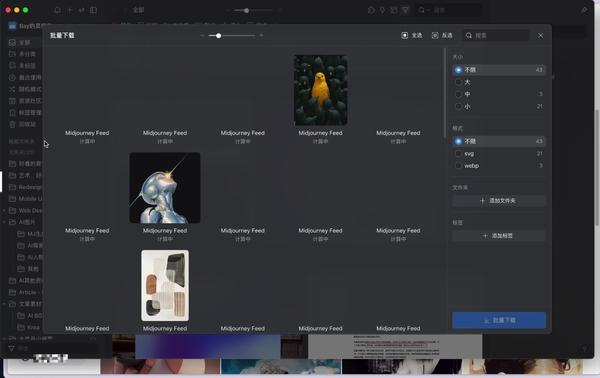
丝滑的素材管理
为每张图片保存网页来源
每一张在Eagle中保存的图片,Eagle会自动记录原网页,方便用户回溯,为此,我不需要每次看到好看的图片都费劲复制Prompt了,等需要用的时候打开网页查看即可。
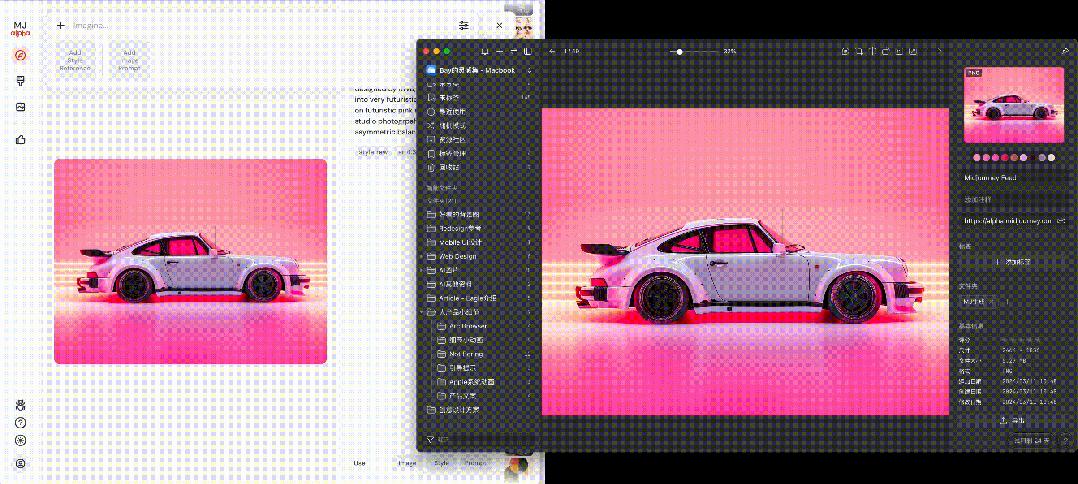
以图搜图,寻找相似素材
如果你想找到图片来源,可以【右键 - 以图搜图】,或者使用Shift + G快捷键快速启动Google搜索。

高效预览
Eagle从用户视角出发,贴心周到地提供了多种图片、视频高效的预览方式。
1.鼠标悬停预览
此外,Eagle的悬停预览也非常贴心,不论图片、视频、音频内容都可以通过鼠标悬停快速了解细节,视频和GIF、音频则支持逐帧预览、试听,为你提供了便捷的信息确认和查找。
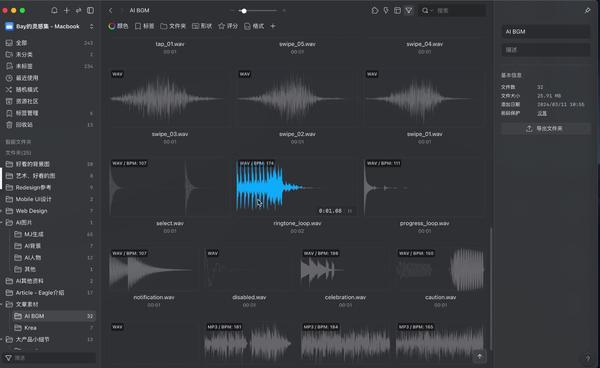
2.大图查看模式
除了双击图片,你也可以通过按下空格键快速进入大图预览。
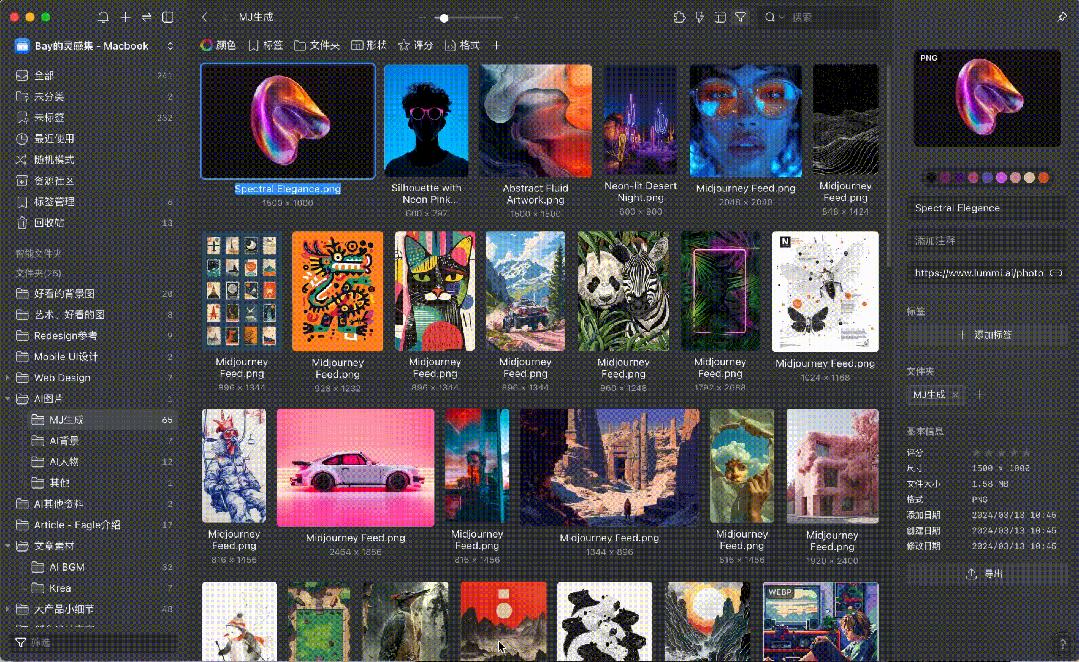
此外,针对图片预览,Eagle还贴心地提供了滚轮设置,用户可以根据自己的浏览喜好进行选择。
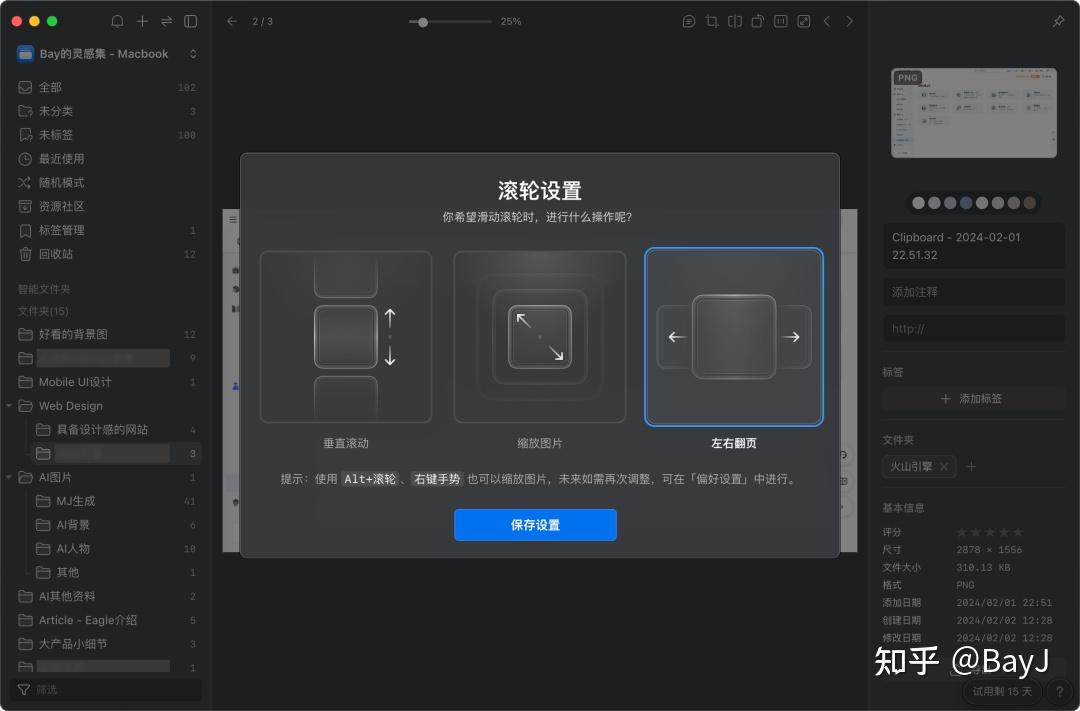
3.提供多种筛选方式
除了通过搜索标签、文件夹的方式筛选图片,Eagle提供了颜色、评分、图片尺寸筛选器为图片提供进一步分类。
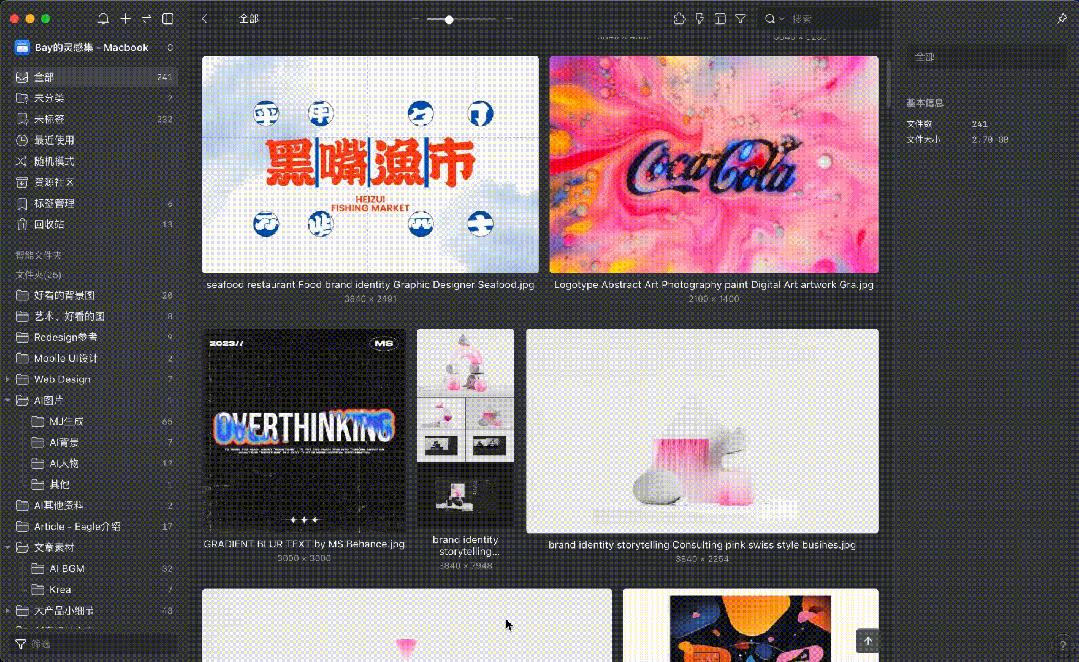
轻松搞定多设备同步
如果看了上面的安利,你还是觉得勤快一点用文件夹就可以满足整理诉求,那么Eagle支持素材的多设备同步则会成为吸引你使用它的最大理由。作为设计师,我在公司、个人电脑中看到优秀案例时,都有随手保存的习惯,此前,需要依赖频繁的文件整理、拷贝、传输实现多端同步。在搞定了Eagle的云端同步后,这些步骤也统统被省略了。Eagle选择借助成熟的云端存储技术,支持iCloud、Google Drive、OneDrive、坚果云等云盘产品进行素材同步。由于iCloud还是作为个人生活场景使用,在对比了其余几款产品的定价后,我选择了Google Drive作为同步盘(免费空间最多,价格最划算)。
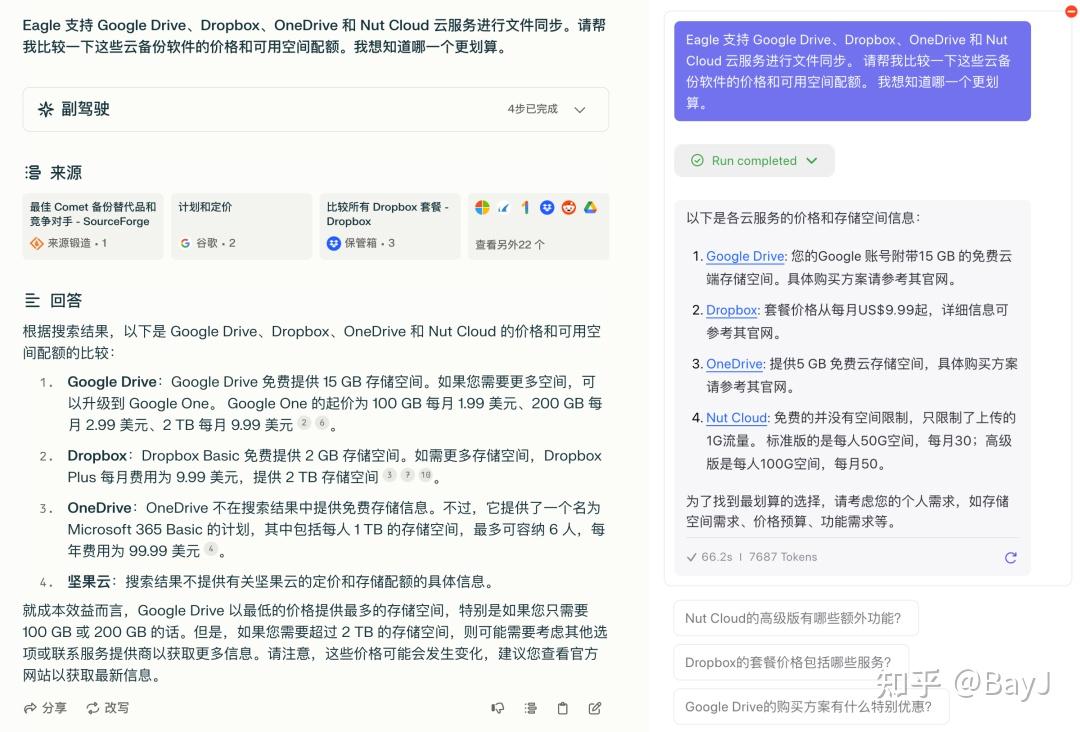
你需要在两台电脑中下载Google Drive,在A电脑中拷贝Eagle文件地址,并设置为Google Drive云端硬盘。此时切换到B电脑,在Eagle中选中Google Drive中的资源库文件,并导入到B电脑Eagle中。
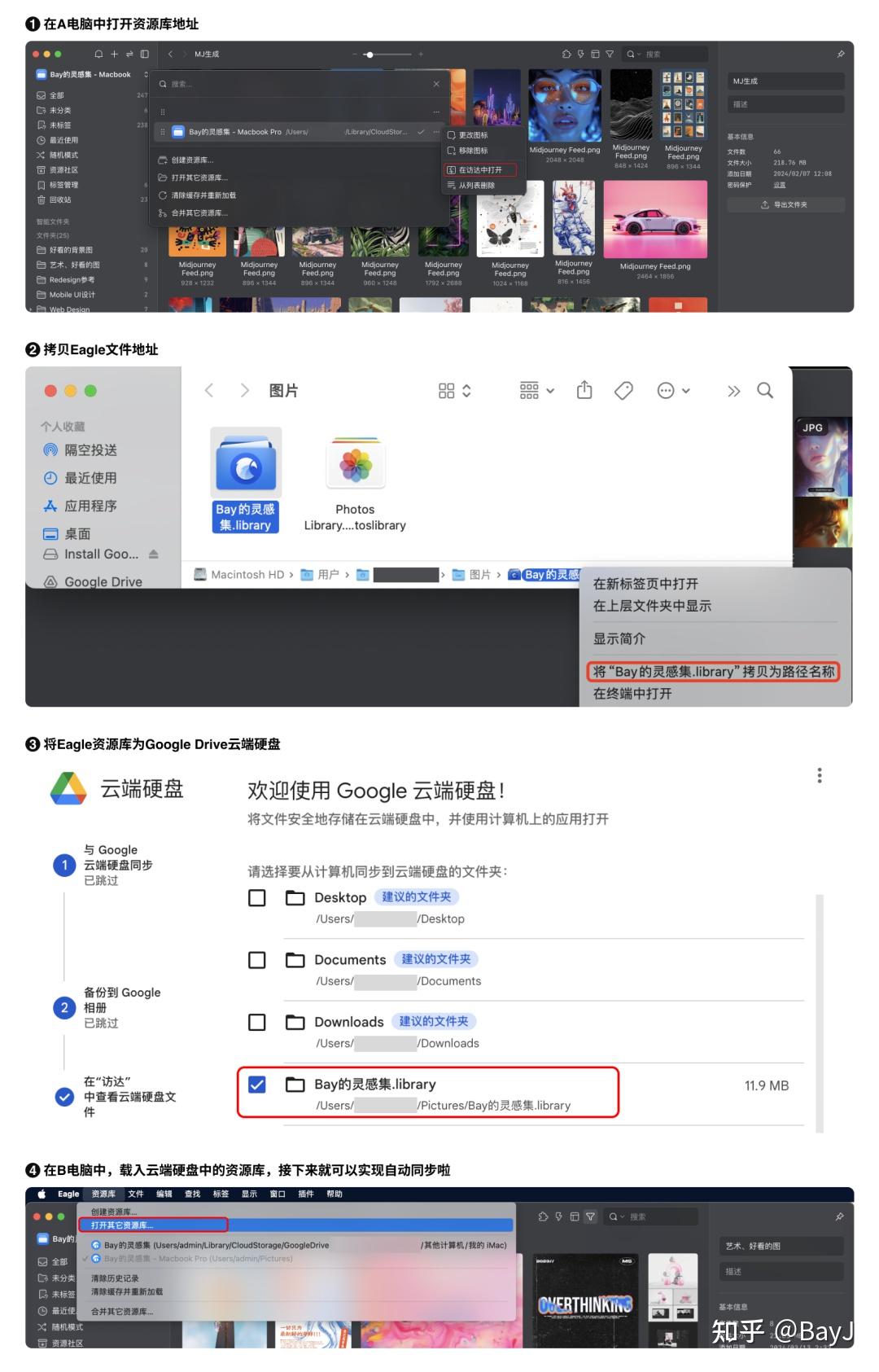
操作完以上步骤,你便可以在Mac、Windows等多台设备中实现Eagle素材的实时同步。
全新Eagle4.0
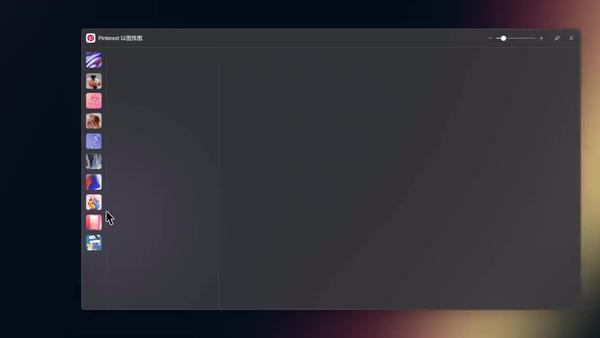
作为一款2017年就面世的产品,Eagle从未停下探索的脚步,23年底,Eagle推出了插件中心功能,接入了包括Pinterest、AI图片处理、图像格式处理的多款插件。
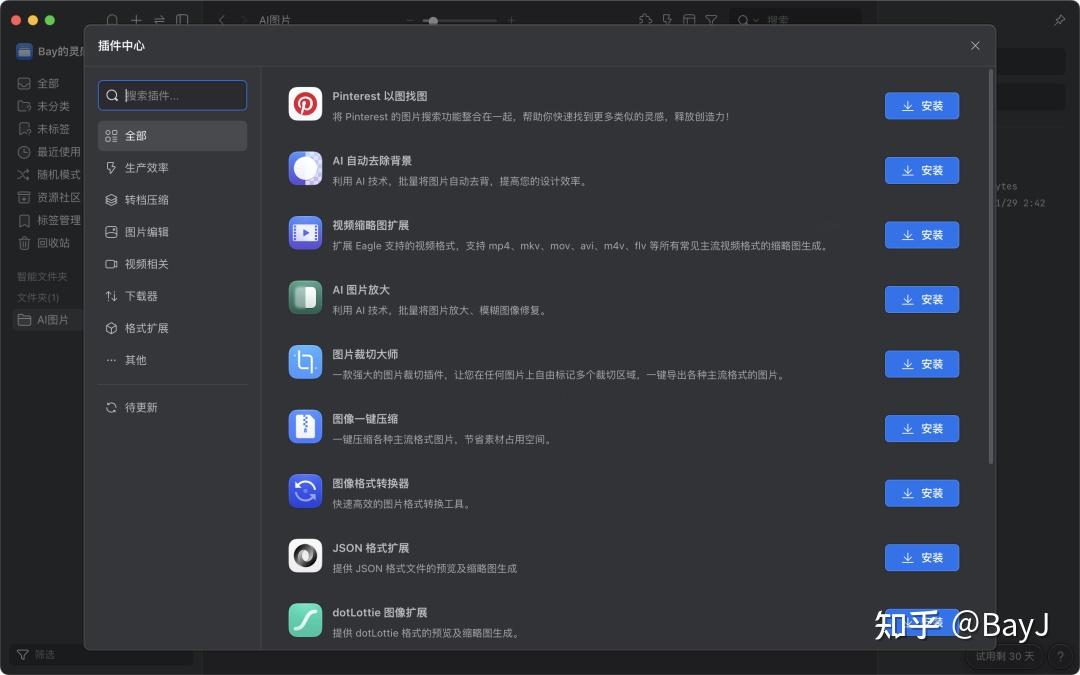
日常工作中,常有抠图,素材格式切换诉求,通常这些功能都分布在不同网站中,很多工具还需要收费使用,而现在,你可以在Eagle一款应用程序中免费实现图片处理闭环。下面就选取几个常用的工具演示效果。
图像放大
可以看到在没有损耗图片细节的情况下,画面内容变清晰了很多很多。
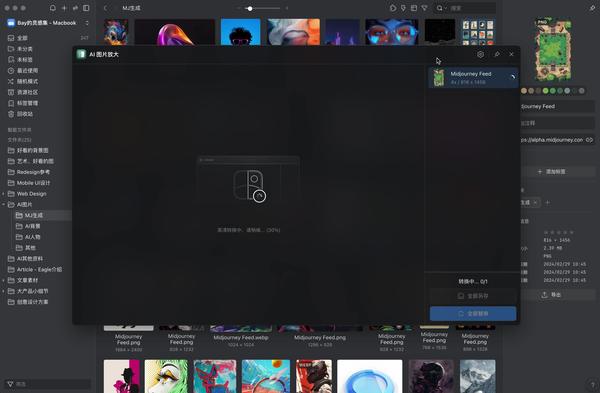
图像背景去除
多次尝试,Eagle提供的图片抠像效果也非常干净利落。
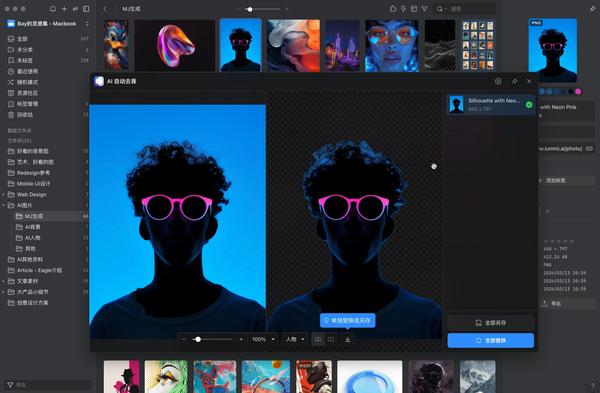
AI橡皮擦
如果图像中有污点、瑕疵需要修复,无需经过漫长的等待启动PS,直接在Eagle中就能够快速处理啦。
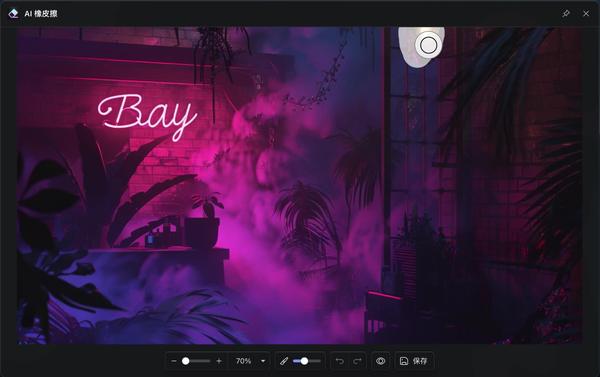
视频转GIF
这个插件真的是创作者福音,我的文章中通常含有大量视频,文章撰写完成后,我都会将时长较短的视频都会尽量转成GIF格式,因为GIF动画是自动播放的,能方便读者观看。在Eagle的帮助下,我不仅能够轻松管理文章素材,还能够一次性将视频素材转GIF,本地模型的处理速度比网站快了一大截,省去了在网页中多次上传视频处理GIF格式的流程。
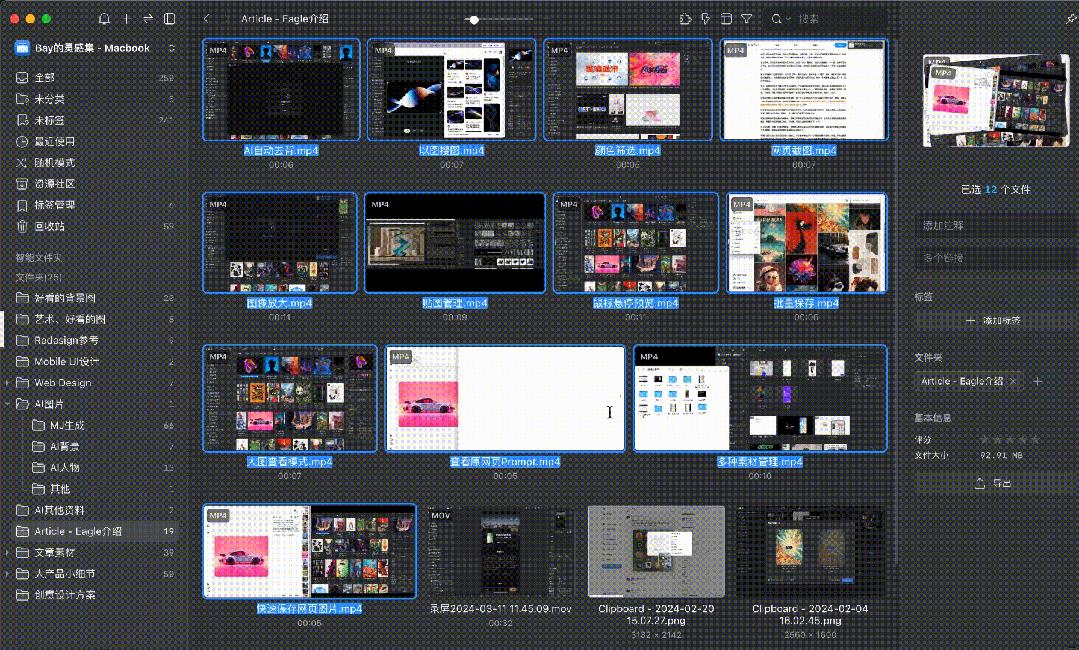
推荐搭配食用
值得一逛的AI图片素材网站
1.Midjourney官网:http://alpha.midjourney.com
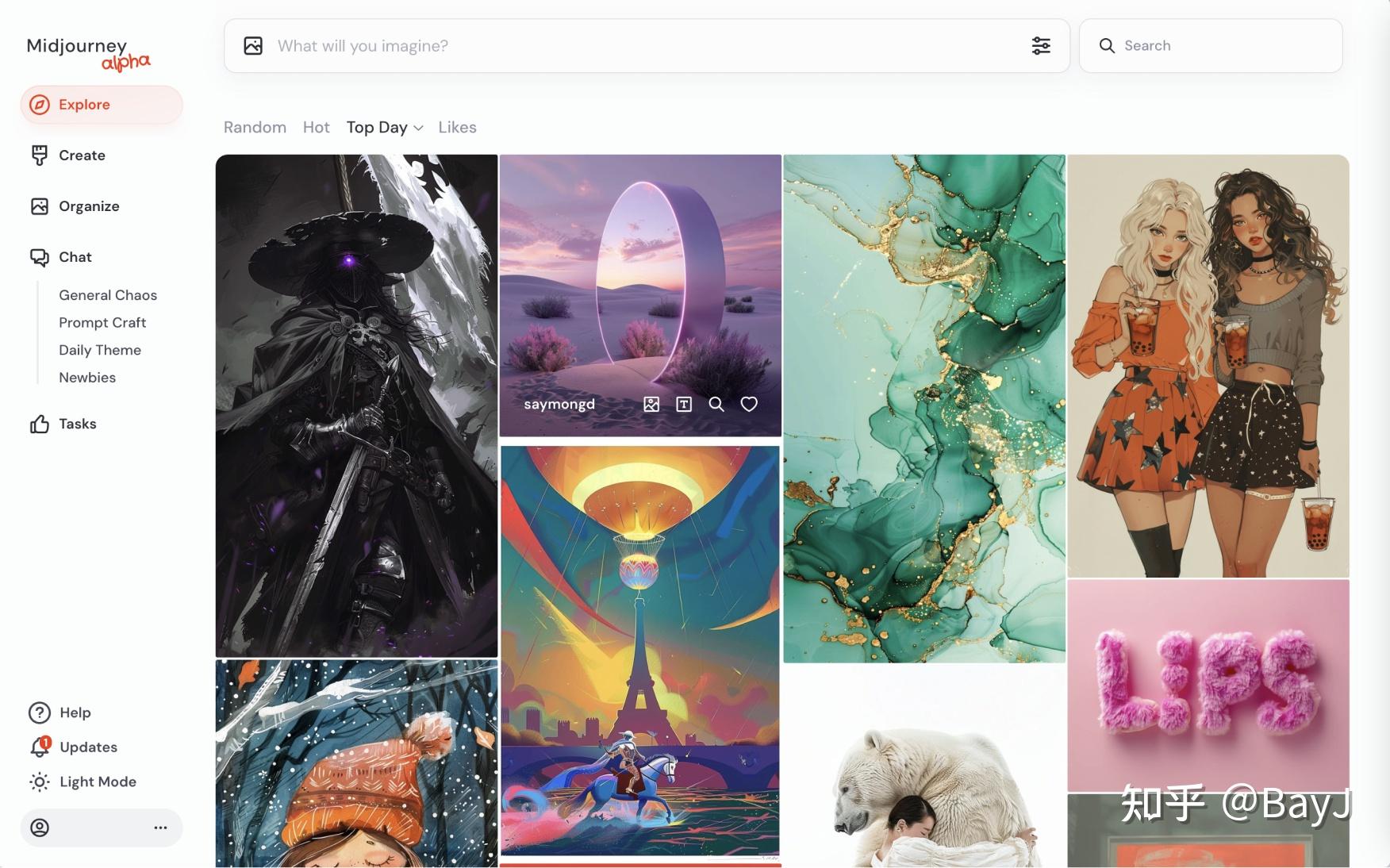
2. SD模型下载、图片提示词查找:https://civitai.com/
3.高品质的AI图片网站Lummi:一个由多个作者提供图片及Prompt的网站,写实、赛博、材质机理等风格图片均有涉猎,整体质量非常非常高。访问地址:https://www.lummi.ai/
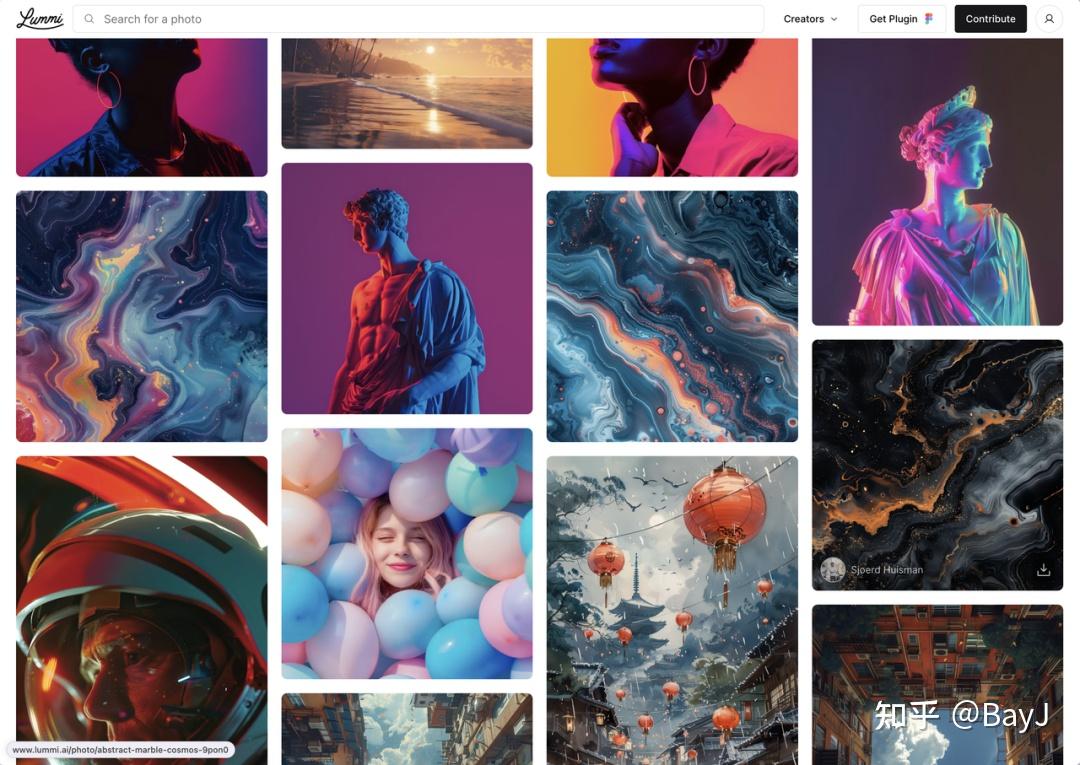
4.Freepik AI:Freepik旗下的AI图像网站,搜索和筛选很好用,你可以搜索到3D、数字艺术、未来风格的风景画、写实主义作品:https://www.freepik.com/ai/images
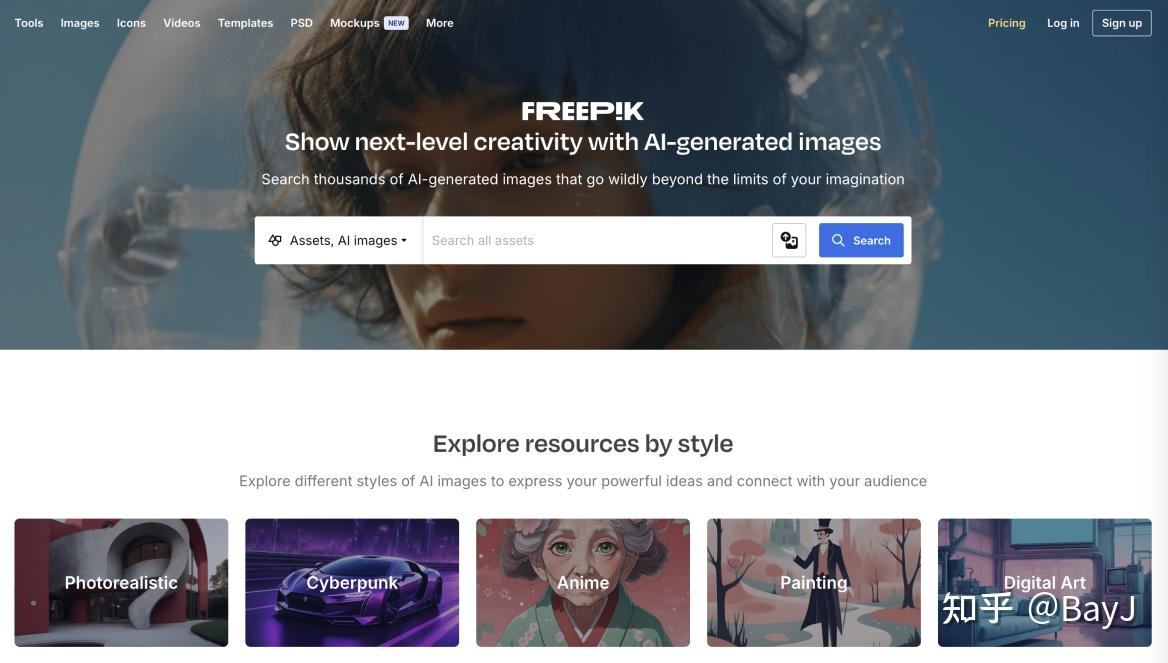
5.一个高质量的Background图片网站,素材均由MJ生成,很适合拿来做PPT背景https://www.background.supply/collections
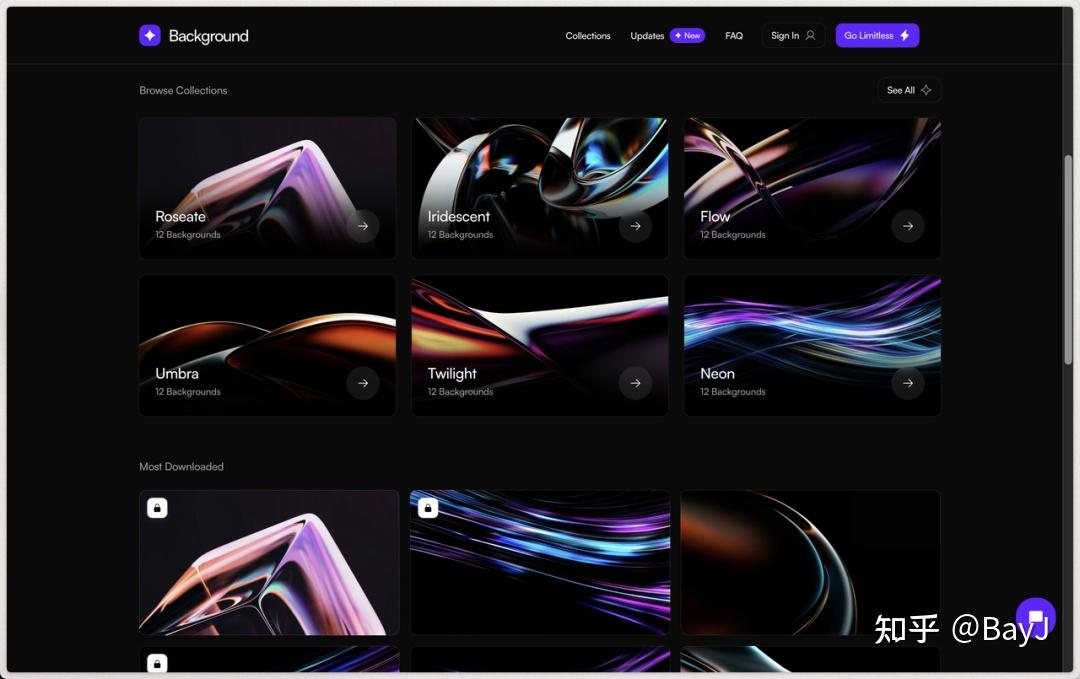
设计师常逛灵感库
除了AI素材管理,这里再推荐几个我经常访问的设计师灵感集,看到好的内容可以用Eagle收藏起来~
1. Behance:内容质量不必多介绍,每个设计师都会访问的网站,但是Behance本身不提供图片保存功能(之前我都是截图保存)有了Eagle之后收藏图片真的方便多了:https://www.behance.net/
2.Pinterest:Pinterest是设计师必不可少的素材网站了:https://www.pinterest.com/
3.小红书:身边的朋友都会用小红书搜索设计、家装方案,小红书移动端图片下载后都会带上水印,用专门的网页去除水印还是有些麻烦的,此时搭配Eagle使用是个不错的选择:https://www.xiaohongshu.com/explore
4.推特设计趋势:https://trending.design/
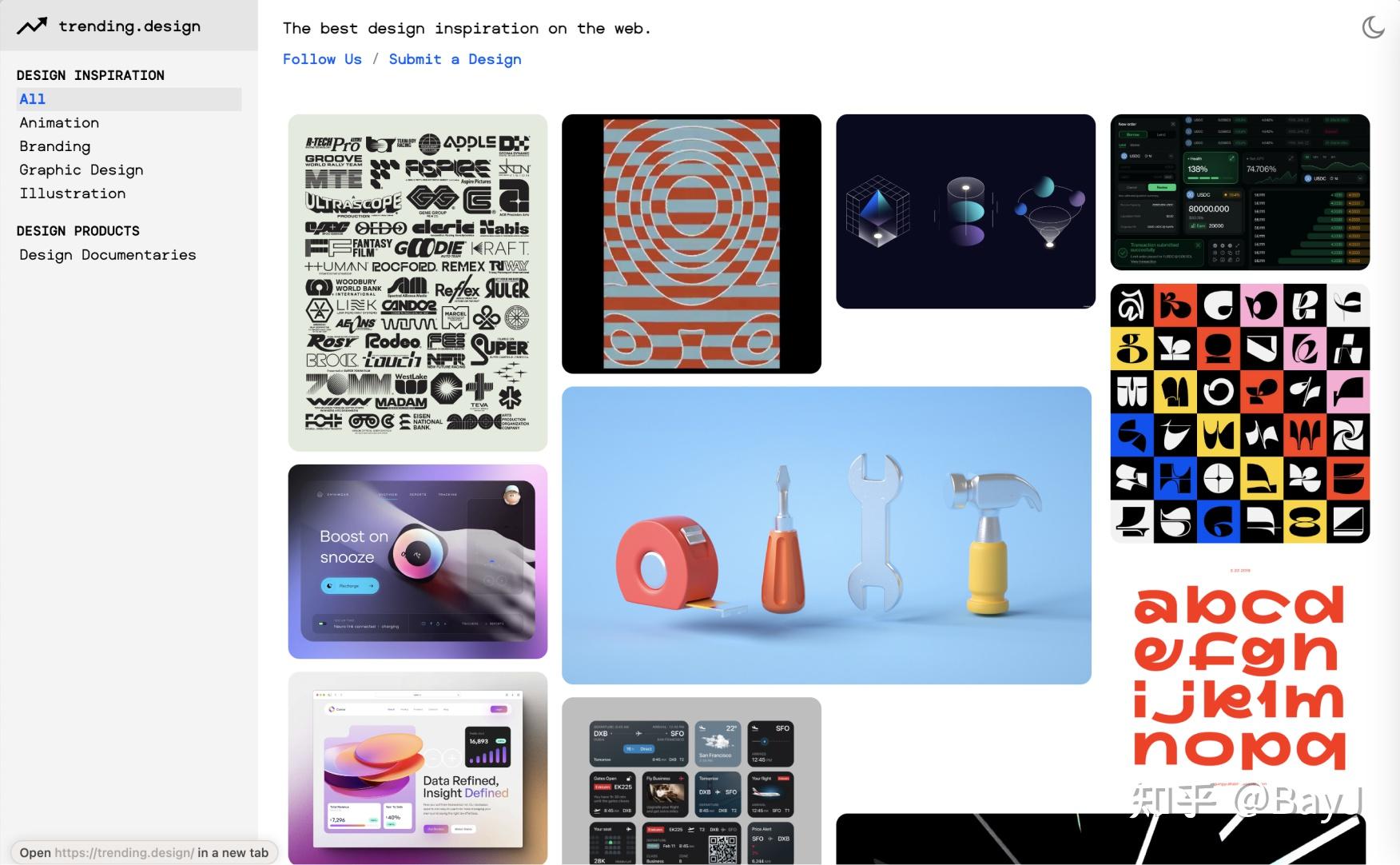
5.Design details that feel like magic,内含大量精美的设计动画,包括Arc、ID by amo等产品:https://www.designspells.com/
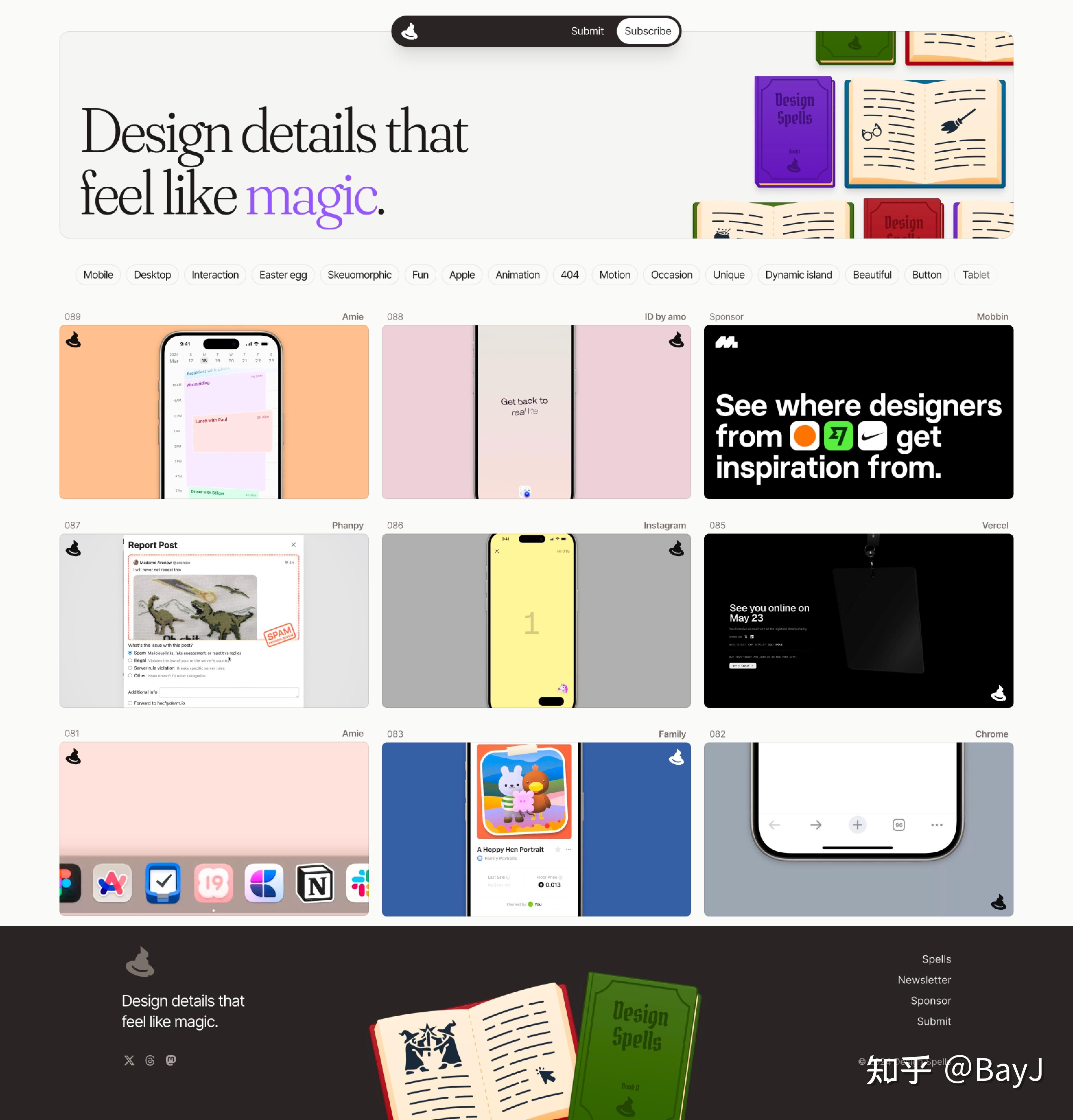
6.周都会更新的产品设计细节收集:https://builtformars.com/ux-bites
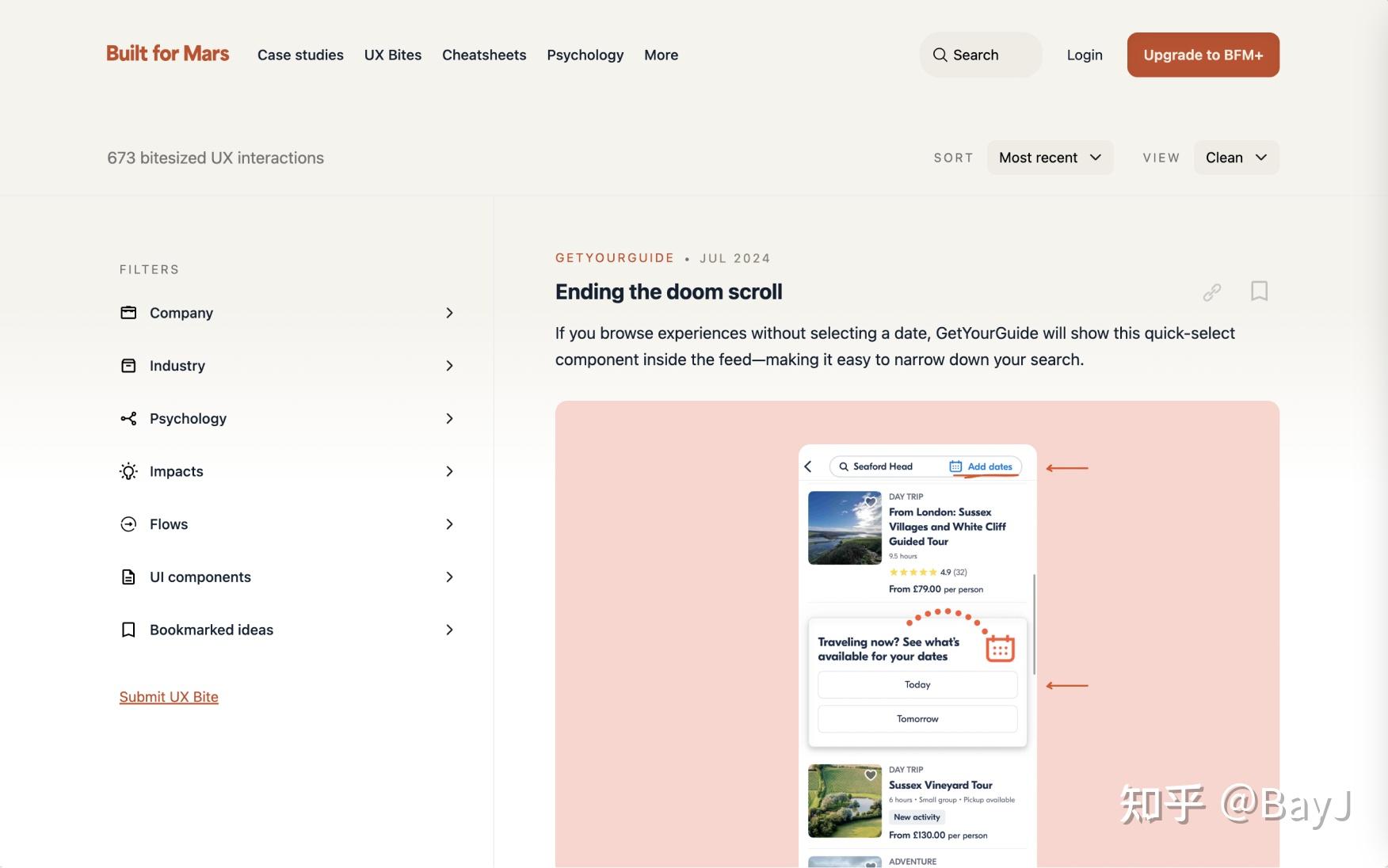
7. 收录了1000多个顶级网页设计案例,并配上了每个案例的录屏:https://www.landing.love/page/5/
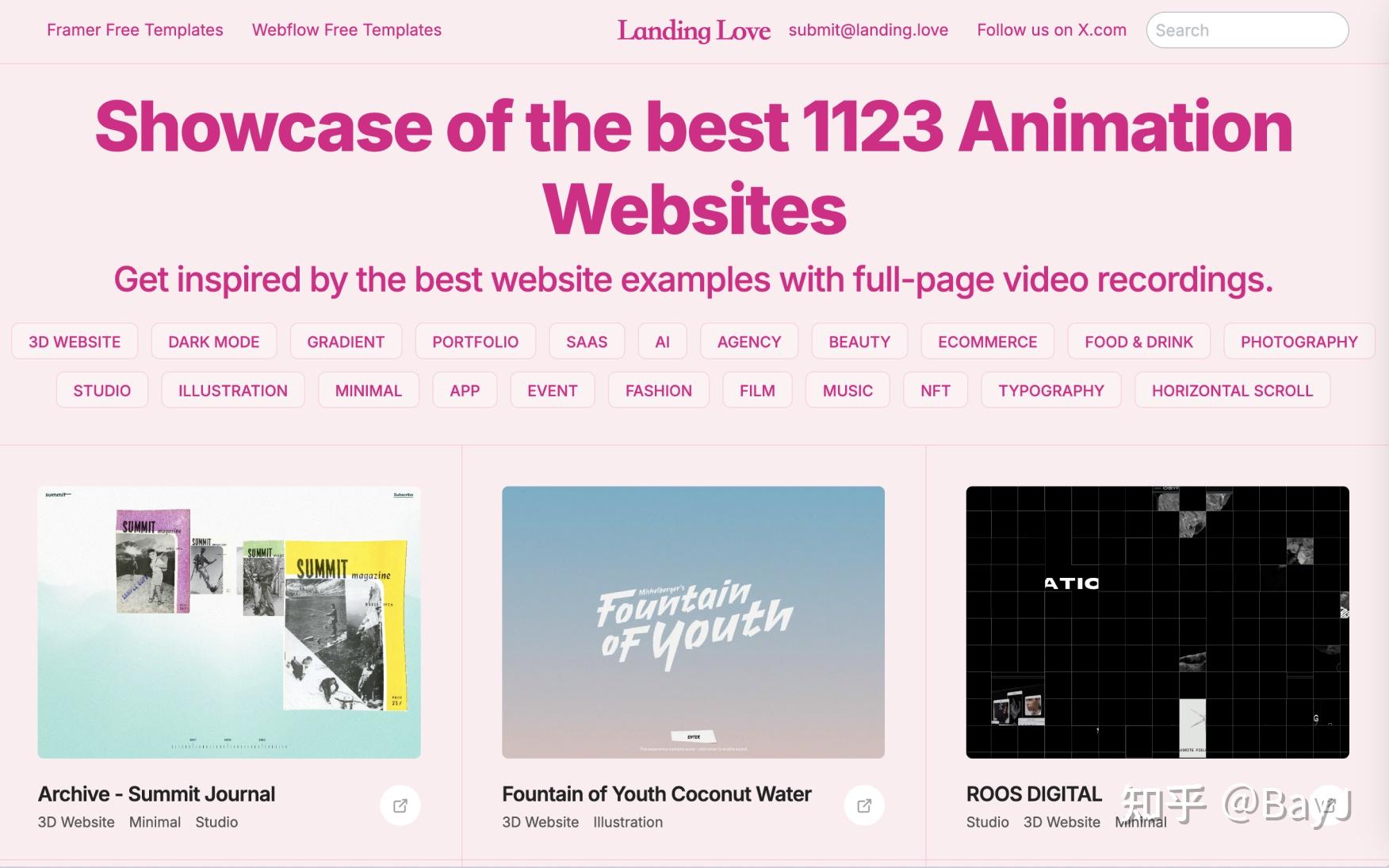
不论你是日常有着高频素材管理需求的设计师、还是想要加入AI生图/视频大潮的产品经理、研发同学,Eagle一定能满足你的诉求,帮助你做好素材管理。你可以通过下方链接访问官网下载客户端、浏览器插件使用,Eagle为每个新用户提供了长达30天的免费试用期。
Eagle官网:https://eagle.cool/
浏览器插件下载:https://chromewebstore.google.com/detail/eagle-for-chrome/lieogkinebikhdchceieedcigeafdkid
更多Eagle使用技巧:https://www.zhihu.com/question/59479717/answer/2869322383
读者
感谢Eagle为“Bay的设计奥德赛”读者提供的~
共5个免费终身Eagle会员序列号,公众号后台回复:“Eagle”,即可获得链接~
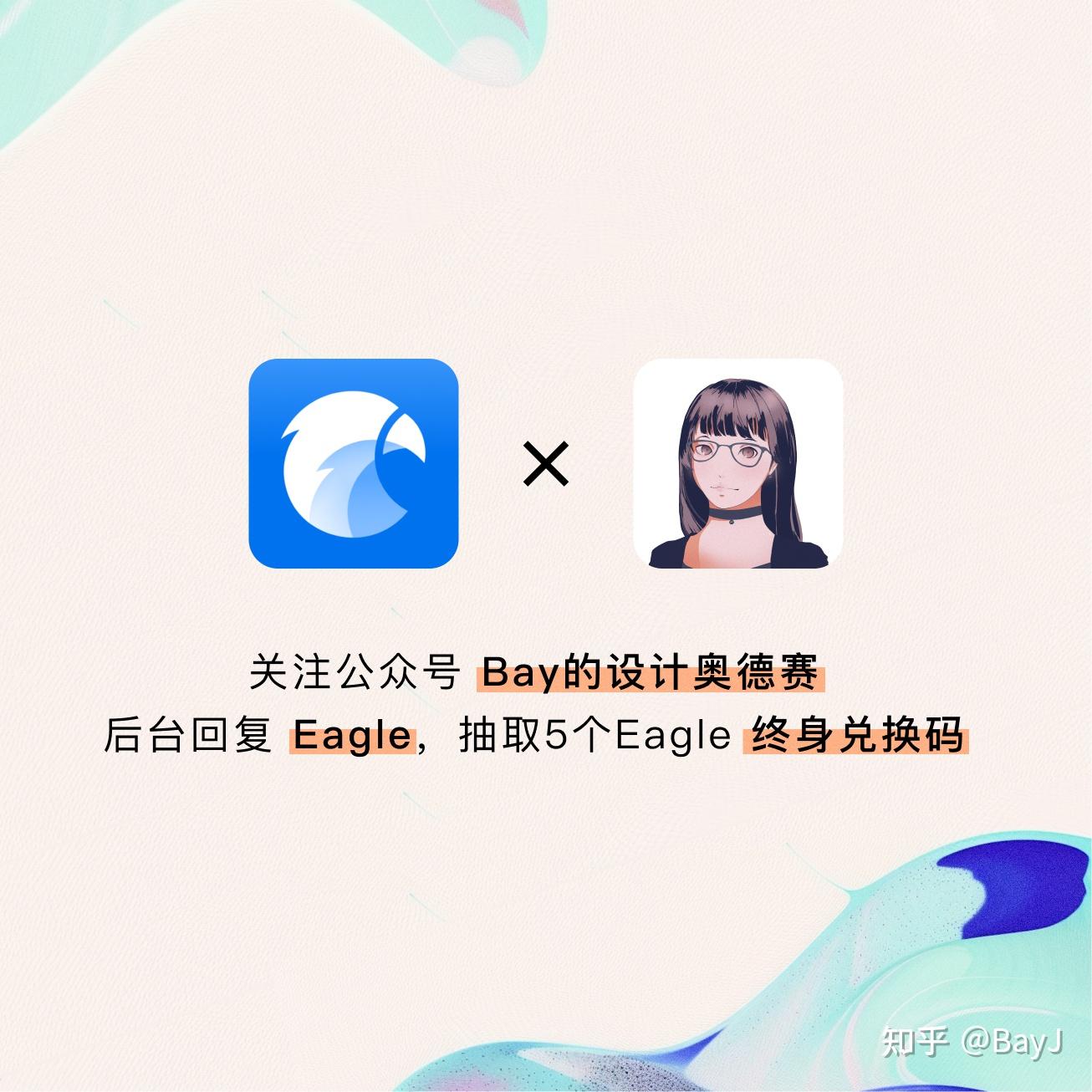
我写过的其他文章
AI视频系列:
AI视频生成(上) | 技术发展概况和应用场景思考AI视频生成 (中)— 20个产品推荐及实践教学AI视频生成(下)| 20个产品推荐及实践教学语言大模型系列:
GPTs 、中间层、Chatbot虚拟社交、AI Agent, 大模型应用最新方向解析搞懂语言大模型(番外):40+应用案例精选商业创业:
看完Open AI创始人的斯坦福创业课,我学到了什么?产品趋势:
产品趋势02期(上)|挑战Chrome的最强浏览器?Arc究竟牛在哪里?产品趋势02期(下)|盘点Arc中的设计细节、槽点和后续规划http://weixin.qq.com/r/jC-s9HPEGi5lrTeX93qe (二维码自动识别)